[翻译]使用ASP.NET 2.0中的ReportViewer控件
原文地址:http://www.dotnetbips.com/articles/51df0f69-ee0e-4982-a7bb-d3e9b2182841.aspx
[原文源码下载]
[译者改后代码下载]
原文发布日期:2007.03.22
作者:Bipin Joshi
翻译:webabcd
介绍
任何数据驱动型的应用程序都有一个普遍的需求,那就是报表。 但是,在ASP.NET 1.x中并没有给我们提供这个非常重要的特性。 然而很幸运的是,伴随着.NET 2.0而来的ReportViewer控件可以满足你对报表的一些基本需求。 我将会在本文中向你演示如何使用这个控件。 ReportViewer控件既可以在web程序中使用,也可以在windows程序中使用。 在这里,我将只介绍如何在web程序中使用它。
报表示例
我们假设要生成一个如下所示的顾客信息列表:
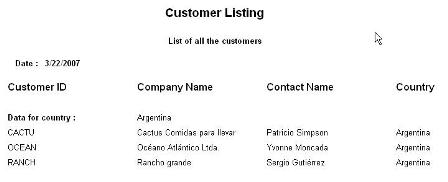
上面的报表是一个非常简单的以国家分组的顾客信息列表。 报表的数据是从Northwind数据库的Customers表里获取的。 默认情况下,它会显示所有的顾客信息。 但是,你也可以让它显示属于你指定的某个国家的顾客信息。
该报表是使用ReportViewer控件设计的,它可以从强类型的DataSet中或者自定义的对象集合中获取数据。 在实际的程序开发中,我们往往会使用3层架构,数据的获取经常会是从业务层取得的DataSet或一个泛型集合。 在这里,我打算使用一个泛型集合作为数据源,而不是强类型的DataSet。
创建类库
首先,打开Visual Studio,然后创建一个名为ReportViewerLib的类库项目。 添加一个如下所示的名为Customer的类:
 using System;
using System;
 using System.Data;
using System.Data;
 using System.Configuration;
using System.Configuration;
 using System.Data.SqlClient;
using System.Data.SqlClient;
 using System.Collections.Generic;
using System.Collections.Generic;

 namespace ReportViewerLib
namespace ReportViewerLib
 {
{
 public class Customer
public class Customer
 {
{
 public string strCustomerID;
public string strCustomerID;
 public string strCompanyName;
public string strCompanyName;
 public string strContactName;
public string strContactName;
 public string strCountry;
public string strCountry;

 public string CustomerID
public string CustomerID
 {
{
 get
get
 {
{
 return strCustomerID;
return strCustomerID;
 }
}
 set
set
 {
{
 strCustomerID = value;
strCustomerID = value;
 }
}
 }
}

 public string CompanyName
public string CompanyName
 {
{
 get
get
 {
{
 return strCompanyName;
return strCompanyName;
 }
}
 set
set
 {
{
 strCompanyName= value;
strCompanyName= value;
 }
}
 }
}

 public string ContactName
public string ContactName
 {
{
 get
get
 {
{
 return strContactName;
return strContactName;
 }
}
 set
set
 {
{
 strContactName= value;
strContactName= value;
 }
}
 }
}

 public string Country
public string Country
 {
{
 get
get
 {
{
 return strCountry;
return strCountry;
 }
}
 set
set
 {
{
 strCountry= value;
strCountry= value;
 }
}
 }
}


 public static List<Customer> GetCustomersForCountry
public static List<Customer> GetCustomersForCountry
 (string country)
(string country)
 {
{
 SqlConnection cnn=new SqlConnection(
SqlConnection cnn=new SqlConnection(
 ConfigurationManager.ConnectionStrings
ConfigurationManager.ConnectionStrings
 ["NorthwindConnectionString"].ConnectionString);
["NorthwindConnectionString"].ConnectionString);
 SqlCommand cmd=new SqlCommand();
SqlCommand cmd=new SqlCommand();
 cmd.Connection=cnn;
cmd.Connection=cnn;
 cmd.CommandText="select
cmd.CommandText="select
 CustomerID,CompanyName,ContactName,Country
CustomerID,CompanyName,ContactName,Country
 from customers where country=@country";
from customers where country=@country";
 SqlParameter p=new SqlParameter
SqlParameter p=new SqlParameter
 ("@country",country);
("@country",country);
 cmd.Parameters.Add(p);
cmd.Parameters.Add(p);
 cnn.Open();
cnn.Open();
 SqlDataReader reader = cmd.ExecuteReader();
SqlDataReader reader = cmd.ExecuteReader();
 List<Customer> list = new List<Customer>();
List<Customer> list = new List<Customer>();
 while (reader.Read())
while (reader.Read())
 {
{
 Customer c = new Customer();
Customer c = new Customer();
 c.CustomerID = reader.GetString(0);
c.CustomerID = reader.GetString(0);
 c.CompanyName = reader.GetString(1);
c.CompanyName = reader.GetString(1);
 c.ContactName = reader.GetString(2);
c.ContactName = reader.GetString(2);
 c.Country = reader.GetString(3);
c.Country = reader.GetString(3);
 list.Add(c);
list.Add(c);
 }
}
 cnn.Close();
cnn.Close();
 return list;
return list;
 }
}

 public static List<Customer> GetAllCustomers()
public static List<Customer> GetAllCustomers()
 {
{
 SqlConnection cnn = new SqlConnection(
SqlConnection cnn = new SqlConnection(
 ConfigurationManager.ConnectionStrings
ConfigurationManager.ConnectionStrings
 ["NorthwindConnectionString"].ConnectionString);
["NorthwindConnectionString"].ConnectionString);
 SqlCommand cmd = new SqlCommand();
SqlCommand cmd = new SqlCommand();
 cmd.Connection = cnn;
cmd.Connection = cnn;
 cmd.CommandText = "select
cmd.CommandText = "select
 CustomerID,CompanyName,ContactName,Country from
CustomerID,CompanyName,ContactName,Country from
 customers";
customers";
 cnn.Open();
cnn.Open();
 SqlDataReader reader = cmd.ExecuteReader();
SqlDataReader reader = cmd.ExecuteReader();
 List<Customer> list = new List<Customer>();
List<Customer> list = new List<Customer>();
 while (reader.Read())
while (reader.Read())
 {
{
 Customer c = new Customer();
Customer c = new Customer();
 c.CustomerID = reader.GetString(0);
c.CustomerID = reader.GetString(0);
 c.CompanyName = reader.GetString(1);
c.CompanyName = reader.GetString(1);
 c.ContactName = reader.GetString(2);
c.ContactName = reader.GetString(2);
 c.Country = reader.GetString(3);
c.Country = reader.GetString(3);
 list.Add(c);
list.Add(c);
 }
}
 cnn.Close();
cnn.Close();
 return list;
return list;
 }
}

 }
}
 }
}

Customer类定义了四个公共属性,即CustomerID、CompanyName、ContactName和Country。 在之后,是这个类包含的两个静态方法 – GetCustomersForContry()和GetAllCustomers()。 这两个方法都是比较简单的,一个是返回属于某一个国家的所有顾客信息,另一个是返回全部顾客信息。 首先打开Northwind数据库的连接,然后通过SqlCommand对象执行SELECT查询。 之后,用SqlDataReader对象来获取数据。 遍历这个SqlDataReader对象,在其内每次都创建一个Customer对象,然后设置它的各个属性,最后把其添加到Customer对象的泛型集合中。 在类的结尾处就是把这个Customer对象的泛型集合返回给调用者。
创建数据源
设计报表的时候,需要在你的项目中为其指定一个数据源。 在你的项目中添加一个数据源可以这样做,选择“数据”菜单 -> 添加新数据源。 然后将会出现如下图所示的对话框:
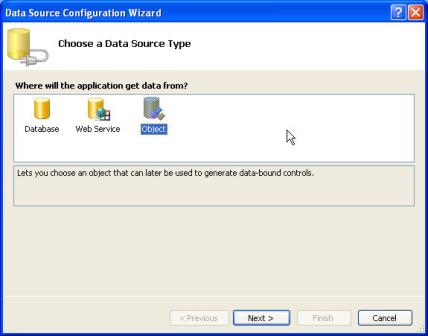
你的数据源可以是数据库、web service或者是一个对象。 本例中我们选择的是对象。 然后单击“下一步”按钮,会弹出让我们选择数据源的界面。 我们选择的是Customer类(如下图所示)。
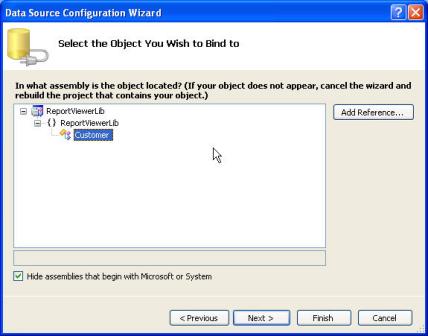
单击“完成”按钮后就完成了数据源配置向导。 这样,你就在你的类库中添加了一个新的数据源。 如果要查看数据源的话可以这么做,选择“数据”菜单 -> 显示数据源,就会出现如下图所示的界面:
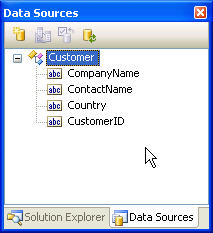
设计报表
接下来添加一个报表。 右键单击项目,选择“添加新项”。 在对话框里选择“报表”,并单击“添加”按钮(如下图所示)。 这样,我们就添加了一个名为“Report1.rdlc”的文件。 .rdlc文件是一个报表文件,它保存的是报表布局和数据映射。
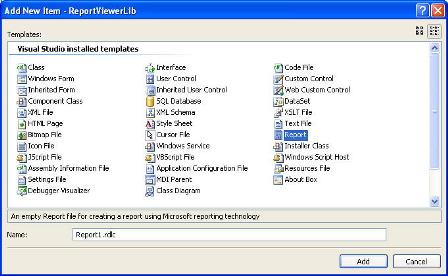
一旦你打开了Report1.rdlc文件,Visual Studio的工具箱里就会显示出一套与报表相关的控件(如下所示)。
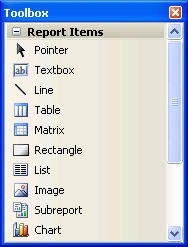
这些控件中,“文本框”控件和“表”控件是非常常用的。 “文本框”控件用于显示一段静态文本或者是一个表达式。 “表”控件用于显示表格数据,其生成的结果会显示在你的报表的“主体”中。
设计出的报表如下图所示:

在报表的“页眉”部分的头部,有一个文本框,其Value属性的值为“Customer Listing”。 在这个文本框的下面还有另一个文本框,其Value属性的值为“=Parameters!SubTitle.Value”。它的意思就是指明文本框的值来自名为SubTitle的参数。 我们如何来定义参数呢? 这需要在报表的ReportParameters属性中添加参数。 打开的报表参数对话框如下图所示:
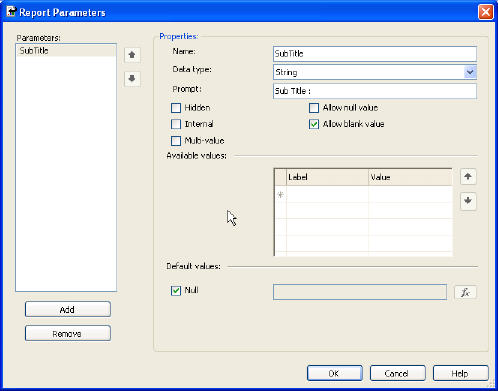
请注意:参数的设置是在我们的.NET代码中完成的。
如果要在报表上显示日期的话,只要设置相关的文本框的Value属性为“=FormatDateTime(ToDay(),DateFormat.ShortDate)”即可。 报表的一大优势就是有很多的内置函数,如ToDay()和FormatDateTime之类的。 本例中,我们使用FormatDateTime()函数来以ShortDate的格式显示当前的日期(ToDay())。
现在,从工具箱里拖拽一个“表”控件到你的报表上。 默认情况下,“表”控件有3行3列,3行分别是:表头、详细信息和表尾。 当然,你也可以为“表”控件添加行和列。 从数据源窗口中拖拽CustomerID、CompanyName、ContactName和Country属性到你的“表”控件的详细信息行上。 这样,系统将会自动地添加文本框,并设置其属性为=Fields!CustomerID.Value、=Fields!CompanyName.Value之类的。 此时,列头也会被自动地添加。 当然,你也可以根据你的需求做你需要的修改。
接下来,我们要按顾客所属的国家对记录进行分组。 右键单击详细信息行的边框,选择插入组(如下图所示)。
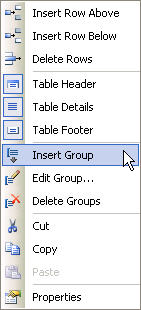
然后将会出现如下图所示的对话框:
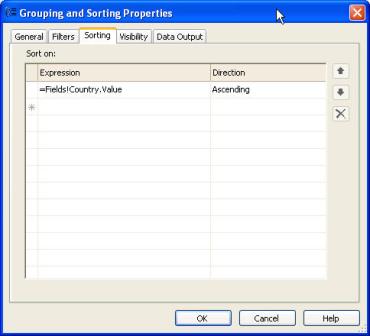
在“排序”选项卡中选择“=Fields!Country.Value”作为表达式,选择“Ascending”作为排序方向。
就是这些东西,很简单吧。 这样,我们就完成了报表的设计。
显示报表
新建一个名为“ReportViewerDemo”的web站点。 添加ReportViewerLib程序集的引用,这样该程序集就会拷贝到你的web站点的BIN目录下。 之后,把Report1.rdlc文件添加到你的web站点中。 在工具箱的“数据”选项卡中拖拽一个ReportViewer控件到你的Default.aspx页上, 打开ReportViewer控件的智能标记面板,在“选择报表”的下拉框中选择Report1.rdlc,如下图所示:
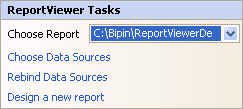
选择好报表文件后,系统会自动地添加一个TypeName属性为Customer的对象数据源控件。 你可以在对象数据源控件的配置向导中验证一下。
接下来,拖拽一个DropDownList控件到页的头部,并为其设置4个选项 – All、USA、UK和Brazil。 同时设置它的AutoPostBack属性为True。 然后,打开数据源控件的配置向导,设置“SELECT”操作为SelectCustomersForCountry()方法。
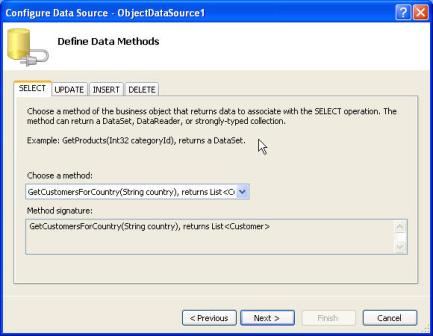
设置SelectCustomersForCountry()方法的country参数为DropDownList1的SelectedValue。
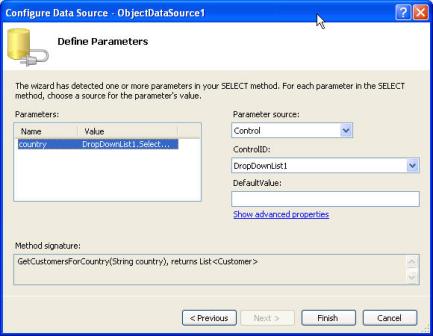
默认情况下,将在报表中显示所有顾客信息。 当你在DropDownList选择了一个国家的时候,报表中就会显示属于你所选择的国家的顾客信息。 要完成这样的功能,我们只需要处理DropDownList的SelectedIndexChanged事件。
 protected void DropDownList1_SelectedIndexChanged
protected void DropDownList1_SelectedIndexChanged
 (object sender, EventArgs e)
(object sender, EventArgs e)
 {
{

 if (DropDownList1.SelectedValue == "All")
if (DropDownList1.SelectedValue == "All")
 {
{
 ObjectDataSource1.SelectMethod = "GetAllCustomers";
ObjectDataSource1.SelectMethod = "GetAllCustomers";
 ObjectDataSource1.SelectParameters.Clear();
ObjectDataSource1.SelectParameters.Clear();
 ReportParameter param = new ReportParameter
ReportParameter param = new ReportParameter
 ("SubTitle", "List of all the customers");
("SubTitle", "List of all the customers");
 ReportParameter[] p ={ param };
ReportParameter[] p ={ param };
 ReportViewer1.LocalReport.SetParameters(p);
ReportViewer1.LocalReport.SetParameters(p);

 }
}
 else
else
 {
{
 ObjectDataSource1.SelectMethod = "GetCustomersForCountry";
ObjectDataSource1.SelectMethod = "GetCustomersForCountry";
 ObjectDataSource1.SelectParameters[0].DefaultValue
ObjectDataSource1.SelectParameters[0].DefaultValue
 = DropDownList1.SelectedValue;
= DropDownList1.SelectedValue;

 ReportParameter param = new ReportParameter
ReportParameter param = new ReportParameter
 ("SubTitle", "List of customers for a country");
("SubTitle", "List of customers for a country");
 ReportParameter[] p ={ param };
ReportParameter[] p ={ param };
 ReportViewer1.LocalReport.SetParameters(p);
ReportViewer1.LocalReport.SetParameters(p);

 }
}

 }
}

这段代码首先检查DropDownList控件的SelectedValue属性。 如果是“All”的话就设置数据源控件的SelectMethod属性为GetAllCustomers。 另外,我们还需要清空SelectParameters集合,因为GetAllCustomers()方法不需要任何参数。 接下来,我们创建一个ReportParameter类的实例,并在其构造函数中设置报表的参数名和参数值。 回忆一下我们在设计报表时定义的参数。 然后再创建一个ReportParameter数组。 调用SetParameters()方法,并用这个数组作为其参数。 “else”代码块也是非常地简单,就是使用的方法变成了GetCustomersForCountry()而已。
就是这些东西,很简单吧。 报表已经搞定了。 你可以运行一下Default.aspx页看看效果。 注意,ReportViewer控件已经内置了导出特性,它允许你把报表导出为Excel或PDF格式。 ReportViewer控件还很多的属性,你可以自己摸索一下。
总结
ASP.NET的ReportViewer控件提供了很多报表的基本功能。 在本文中,我们使用了对象数据源控件来开发一个报表。 我们创建了一个类库和一个数据源。 最后使用ReportViewer控件来显示报表。
作者:Bipin Joshi
Email:http://www.dotnetbips.com/contact.aspx
简介:Bipin Joshi是DotNetBips.com的管理员。他是http://www.binaryintellect.com/的发起人,这个公司提供.NET framwork的培训和咨询服务。他在印度孟买为开发者提供培训。他也是微软的MVP(ASP.Net)和ASPInsiders的会员。
[原文源码下载]
[译者改后代码下载]
[翻译]使用ASP.NET 2.0中的ReportViewer控件
原文发布日期:2007.03.22
作者:Bipin Joshi
翻译:webabcd
介绍
任何数据驱动型的应用程序都有一个普遍的需求,那就是报表。 但是,在ASP.NET 1.x中并没有给我们提供这个非常重要的特性。 然而很幸运的是,伴随着.NET 2.0而来的ReportViewer控件可以满足你对报表的一些基本需求。 我将会在本文中向你演示如何使用这个控件。 ReportViewer控件既可以在web程序中使用,也可以在windows程序中使用。 在这里,我将只介绍如何在web程序中使用它。
报表示例
我们假设要生成一个如下所示的顾客信息列表:
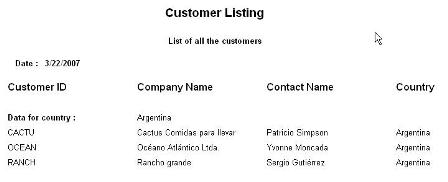
上面的报表是一个非常简单的以国家分组的顾客信息列表。 报表的数据是从Northwind数据库的Customers表里获取的。 默认情况下,它会显示所有的顾客信息。 但是,你也可以让它显示属于你指定的某个国家的顾客信息。
该报表是使用ReportViewer控件设计的,它可以从强类型的DataSet中或者自定义的对象集合中获取数据。 在实际的程序开发中,我们往往会使用3层架构,数据的获取经常会是从业务层取得的DataSet或一个泛型集合。 在这里,我打算使用一个泛型集合作为数据源,而不是强类型的DataSet。
创建类库
首先,打开Visual Studio,然后创建一个名为ReportViewerLib的类库项目。 添加一个如下所示的名为Customer的类:
 using System;
using System; using System.Data;
using System.Data; using System.Configuration;
using System.Configuration; using System.Data.SqlClient;
using System.Data.SqlClient; using System.Collections.Generic;
using System.Collections.Generic;
 namespace ReportViewerLib
namespace ReportViewerLib {
{ public class Customer
public class Customer {
{ public string strCustomerID;
public string strCustomerID; public string strCompanyName;
public string strCompanyName; public string strContactName;
public string strContactName; public string strCountry;
public string strCountry;
 public string CustomerID
public string CustomerID {
{ get
get {
{ return strCustomerID;
return strCustomerID; }
} set
set {
{ strCustomerID = value;
strCustomerID = value; }
} }
}
 public string CompanyName
public string CompanyName {
{ get
get {
{ return strCompanyName;
return strCompanyName; }
} set
set {
{ strCompanyName= value;
strCompanyName= value; }
} }
}
 public string ContactName
public string ContactName {
{ get
get {
{ return strContactName;
return strContactName; }
} set
set {
{ strContactName= value;
strContactName= value; }
} }
}
 public string Country
public string Country {
{ get
get {
{ return strCountry;
return strCountry; }
} set
set {
{ strCountry= value;
strCountry= value; }
} }
}

 public static List<Customer> GetCustomersForCountry
public static List<Customer> GetCustomersForCountry (string country)
(string country) {
{ SqlConnection cnn=new SqlConnection(
SqlConnection cnn=new SqlConnection( ConfigurationManager.ConnectionStrings
ConfigurationManager.ConnectionStrings ["NorthwindConnectionString"].ConnectionString);
["NorthwindConnectionString"].ConnectionString); SqlCommand cmd=new SqlCommand();
SqlCommand cmd=new SqlCommand(); cmd.Connection=cnn;
cmd.Connection=cnn; cmd.CommandText="select
cmd.CommandText="select  CustomerID,CompanyName,ContactName,Country
CustomerID,CompanyName,ContactName,Country  from customers where country=@country";
from customers where country=@country"; SqlParameter p=new SqlParameter
SqlParameter p=new SqlParameter ("@country",country);
("@country",country); cmd.Parameters.Add(p);
cmd.Parameters.Add(p); cnn.Open();
cnn.Open(); SqlDataReader reader = cmd.ExecuteReader();
SqlDataReader reader = cmd.ExecuteReader(); List<Customer> list = new List<Customer>();
List<Customer> list = new List<Customer>(); while (reader.Read())
while (reader.Read()) {
{ Customer c = new Customer();
Customer c = new Customer(); c.CustomerID = reader.GetString(0);
c.CustomerID = reader.GetString(0); c.CompanyName = reader.GetString(1);
c.CompanyName = reader.GetString(1); c.ContactName = reader.GetString(2);
c.ContactName = reader.GetString(2); c.Country = reader.GetString(3);
c.Country = reader.GetString(3); list.Add(c);
list.Add(c); }
} cnn.Close();
cnn.Close(); return list;
return list; }
}
 public static List<Customer> GetAllCustomers()
public static List<Customer> GetAllCustomers() {
{ SqlConnection cnn = new SqlConnection(
SqlConnection cnn = new SqlConnection( ConfigurationManager.ConnectionStrings
ConfigurationManager.ConnectionStrings ["NorthwindConnectionString"].ConnectionString);
["NorthwindConnectionString"].ConnectionString); SqlCommand cmd = new SqlCommand();
SqlCommand cmd = new SqlCommand(); cmd.Connection = cnn;
cmd.Connection = cnn; cmd.CommandText = "select
cmd.CommandText = "select  CustomerID,CompanyName,ContactName,Country from
CustomerID,CompanyName,ContactName,Country from  customers";
customers"; cnn.Open();
cnn.Open(); SqlDataReader reader = cmd.ExecuteReader();
SqlDataReader reader = cmd.ExecuteReader(); List<Customer> list = new List<Customer>();
List<Customer> list = new List<Customer>(); while (reader.Read())
while (reader.Read()) {
{ Customer c = new Customer();
Customer c = new Customer(); c.CustomerID = reader.GetString(0);
c.CustomerID = reader.GetString(0); c.CompanyName = reader.GetString(1);
c.CompanyName = reader.GetString(1); c.ContactName = reader.GetString(2);
c.ContactName = reader.GetString(2); c.Country = reader.GetString(3);
c.Country = reader.GetString(3); list.Add(c);
list.Add(c); }
} cnn.Close();
cnn.Close(); return list;
return list; }
}
 }
} }
}
Customer类定义了四个公共属性,即CustomerID、CompanyName、ContactName和Country。 在之后,是这个类包含的两个静态方法 – GetCustomersForContry()和GetAllCustomers()。 这两个方法都是比较简单的,一个是返回属于某一个国家的所有顾客信息,另一个是返回全部顾客信息。 首先打开Northwind数据库的连接,然后通过SqlCommand对象执行SELECT查询。 之后,用SqlDataReader对象来获取数据。 遍历这个SqlDataReader对象,在其内每次都创建一个Customer对象,然后设置它的各个属性,最后把其添加到Customer对象的泛型集合中。 在类的结尾处就是把这个Customer对象的泛型集合返回给调用者。
创建数据源
设计报表的时候,需要在你的项目中为其指定一个数据源。 在你的项目中添加一个数据源可以这样做,选择“数据”菜单 -> 添加新数据源。 然后将会出现如下图所示的对话框:
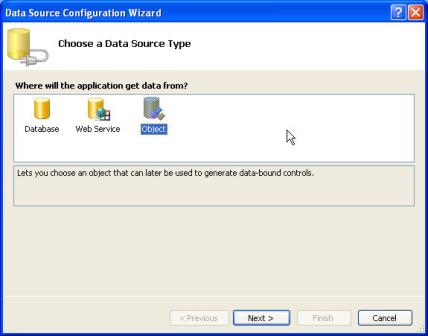
你的数据源可以是数据库、web service或者是一个对象。 本例中我们选择的是对象。 然后单击“下一步”按钮,会弹出让我们选择数据源的界面。 我们选择的是Customer类(如下图所示)。
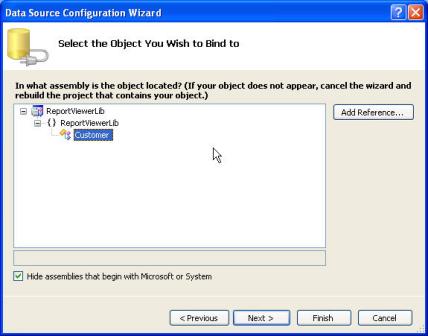
单击“完成”按钮后就完成了数据源配置向导。 这样,你就在你的类库中添加了一个新的数据源。 如果要查看数据源的话可以这么做,选择“数据”菜单 -> 显示数据源,就会出现如下图所示的界面:
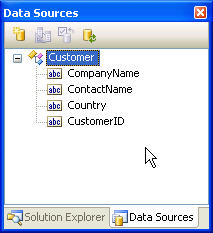
设计报表
接下来添加一个报表。 右键单击项目,选择“添加新项”。 在对话框里选择“报表”,并单击“添加”按钮(如下图所示)。 这样,我们就添加了一个名为“Report1.rdlc”的文件。 .rdlc文件是一个报表文件,它保存的是报表布局和数据映射。
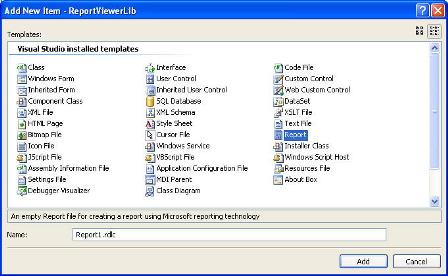
一旦你打开了Report1.rdlc文件,Visual Studio的工具箱里就会显示出一套与报表相关的控件(如下所示)。
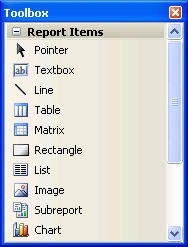
这些控件中,“文本框”控件和“表”控件是非常常用的。 “文本框”控件用于显示一段静态文本或者是一个表达式。 “表”控件用于显示表格数据,其生成的结果会显示在你的报表的“主体”中。
设计出的报表如下图所示:

在报表的“页眉”部分的头部,有一个文本框,其Value属性的值为“Customer Listing”。 在这个文本框的下面还有另一个文本框,其Value属性的值为“=Parameters!SubTitle.Value”。它的意思就是指明文本框的值来自名为SubTitle的参数。 我们如何来定义参数呢? 这需要在报表的ReportParameters属性中添加参数。 打开的报表参数对话框如下图所示:
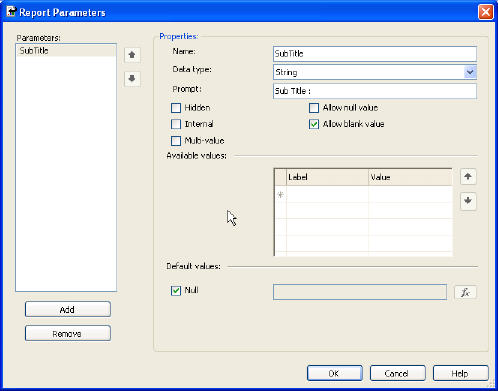
请注意:参数的设置是在我们的.NET代码中完成的。
如果要在报表上显示日期的话,只要设置相关的文本框的Value属性为“=FormatDateTime(ToDay(),DateFormat.ShortDate)”即可。 报表的一大优势就是有很多的内置函数,如ToDay()和FormatDateTime之类的。 本例中,我们使用FormatDateTime()函数来以ShortDate的格式显示当前的日期(ToDay())。
现在,从工具箱里拖拽一个“表”控件到你的报表上。 默认情况下,“表”控件有3行3列,3行分别是:表头、详细信息和表尾。 当然,你也可以为“表”控件添加行和列。 从数据源窗口中拖拽CustomerID、CompanyName、ContactName和Country属性到你的“表”控件的详细信息行上。 这样,系统将会自动地添加文本框,并设置其属性为=Fields!CustomerID.Value、=Fields!CompanyName.Value之类的。 此时,列头也会被自动地添加。 当然,你也可以根据你的需求做你需要的修改。
接下来,我们要按顾客所属的国家对记录进行分组。 右键单击详细信息行的边框,选择插入组(如下图所示)。
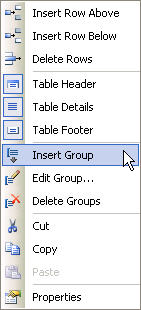
然后将会出现如下图所示的对话框:
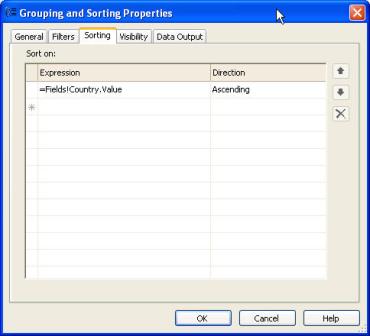
在“排序”选项卡中选择“=Fields!Country.Value”作为表达式,选择“Ascending”作为排序方向。
就是这些东西,很简单吧。 这样,我们就完成了报表的设计。
显示报表
新建一个名为“ReportViewerDemo”的web站点。 添加ReportViewerLib程序集的引用,这样该程序集就会拷贝到你的web站点的BIN目录下。 之后,把Report1.rdlc文件添加到你的web站点中。 在工具箱的“数据”选项卡中拖拽一个ReportViewer控件到你的Default.aspx页上, 打开ReportViewer控件的智能标记面板,在“选择报表”的下拉框中选择Report1.rdlc,如下图所示:
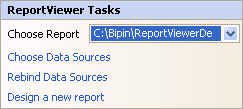
选择好报表文件后,系统会自动地添加一个TypeName属性为Customer的对象数据源控件。 你可以在对象数据源控件的配置向导中验证一下。
接下来,拖拽一个DropDownList控件到页的头部,并为其设置4个选项 – All、USA、UK和Brazil。 同时设置它的AutoPostBack属性为True。 然后,打开数据源控件的配置向导,设置“SELECT”操作为SelectCustomersForCountry()方法。
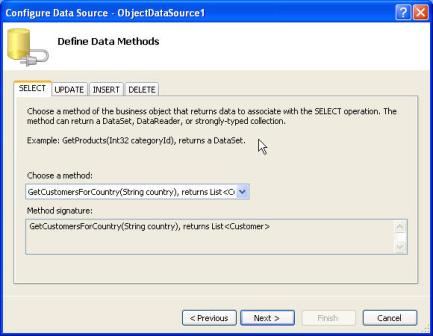
设置SelectCustomersForCountry()方法的country参数为DropDownList1的SelectedValue。
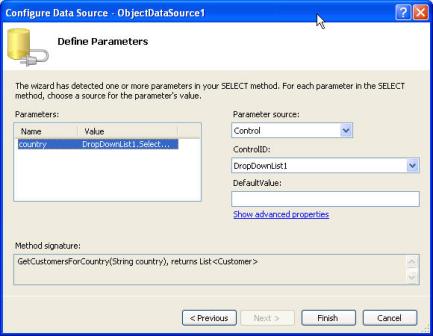
默认情况下,将在报表中显示所有顾客信息。 当你在DropDownList选择了一个国家的时候,报表中就会显示属于你所选择的国家的顾客信息。 要完成这样的功能,我们只需要处理DropDownList的SelectedIndexChanged事件。
 protected void DropDownList1_SelectedIndexChanged
protected void DropDownList1_SelectedIndexChanged (object sender, EventArgs e)
(object sender, EventArgs e) {
{
 if (DropDownList1.SelectedValue == "All")
if (DropDownList1.SelectedValue == "All") {
{ ObjectDataSource1.SelectMethod = "GetAllCustomers";
ObjectDataSource1.SelectMethod = "GetAllCustomers"; ObjectDataSource1.SelectParameters.Clear();
ObjectDataSource1.SelectParameters.Clear(); ReportParameter param = new ReportParameter
ReportParameter param = new ReportParameter ("SubTitle", "List of all the customers");
("SubTitle", "List of all the customers"); ReportParameter[] p ={ param };
ReportParameter[] p ={ param }; ReportViewer1.LocalReport.SetParameters(p);
ReportViewer1.LocalReport.SetParameters(p);
 }
} else
else {
{ ObjectDataSource1.SelectMethod = "GetCustomersForCountry";
ObjectDataSource1.SelectMethod = "GetCustomersForCountry"; ObjectDataSource1.SelectParameters[0].DefaultValue
ObjectDataSource1.SelectParameters[0].DefaultValue  = DropDownList1.SelectedValue;
= DropDownList1.SelectedValue;
 ReportParameter param = new ReportParameter
ReportParameter param = new ReportParameter ("SubTitle", "List of customers for a country");
("SubTitle", "List of customers for a country"); ReportParameter[] p ={ param };
ReportParameter[] p ={ param }; ReportViewer1.LocalReport.SetParameters(p);
ReportViewer1.LocalReport.SetParameters(p);
 }
}
 }
}
这段代码首先检查DropDownList控件的SelectedValue属性。 如果是“All”的话就设置数据源控件的SelectMethod属性为GetAllCustomers。 另外,我们还需要清空SelectParameters集合,因为GetAllCustomers()方法不需要任何参数。 接下来,我们创建一个ReportParameter类的实例,并在其构造函数中设置报表的参数名和参数值。 回忆一下我们在设计报表时定义的参数。 然后再创建一个ReportParameter数组。 调用SetParameters()方法,并用这个数组作为其参数。 “else”代码块也是非常地简单,就是使用的方法变成了GetCustomersForCountry()而已。
就是这些东西,很简单吧。 报表已经搞定了。 你可以运行一下Default.aspx页看看效果。 注意,ReportViewer控件已经内置了导出特性,它允许你把报表导出为Excel或PDF格式。 ReportViewer控件还很多的属性,你可以自己摸索一下。
总结
ASP.NET的ReportViewer控件提供了很多报表的基本功能。 在本文中,我们使用了对象数据源控件来开发一个报表。 我们创建了一个类库和一个数据源。 最后使用ReportViewer控件来显示报表。
作者:Bipin Joshi
Email:http://www.dotnetbips.com/contact.aspx
简介:Bipin Joshi是DotNetBips.com的管理员。他是http://www.binaryintellect.com/的发起人,这个公司提供.NET framwork的培训和咨询服务。他在印度孟买为开发者提供培训。他也是微软的MVP(ASP.Net)和ASPInsiders的会员。







 浙公网安备 33010602011771号
浙公网安备 33010602011771号